Bagi anda para pecinta
matematika, fisika, maupun kimia dan ilmu hitung-menghitung lainnya, menulis rumus di MS word seperti perpangkatan, indeks,
diferensial, integral, dan huruf-huruf Yunani mungkin menjadi kebosanan
tersendiri jika harus meng-klik simbolnya satu per satu dengan menggunakan insert simbol atau insert equation.
Tak kalah pentingnya juga bagi anda para pendidik matematika, fisika atau kimia, maka equation dan simbol akan selalu anda butuhkan dalam penulisan konten digital dengan komputer, misalnya untuk membuat soal, modul ajar atau membuat media pembelajaran.
Pada dasarnya, Ms. Word telah menyediakan penulisan untuk symbol dan equation. Akan
tetapi, dalam penulisan rumus yang sudah cukup kompleks tentunya akan
membutuhkan ketelitian jika hanya mengetik dengan bawaan Ms. Word saja. Untuk itulha anda membutuhkan Math Type, software yang terintegrasi dengan Ms.Word maupun aplikasi
lainnya yang memudahkan untuk membuat dan menulis persamaan fisika/kimia/matematika.yang juga merupakan aplikasi tambahan (plugin) pada office (Ms. Word).
Jika anda sudah menginstal MathType, maka akan muncul tab tambahan pada
ribbon Ms. Word anda seperti gambar berikut. ini
Selain
dapat tersinkronisasi dengan ribbon pada Ms. Word, MathType juga
mendukung untuk penulisan rumus di semua Ms. Office, Apple iWork ’09,
Adobe InDesign, iBooks Author, WordPress, Maple, GMail, Blackboard,
Evernote, dan Moodle. Dokumentasi lengkapnya dapat kalian lihat pada
link berikut http://www.dessci.com/en/products/mathtype/
Tidak hanya mendukung sebagai plugin dalam Office, MathType juga merupakan aplikasi yang juga dapat berdiri sendiri atau standalone application.
Berikut ini tampilan MathType pada komputer.

Dari gambar di atas, anda dapat melihat banyak sekali jenis symbol dan equation yang dapat anda gunakan. Jangan terkejut jika di dalamnya masih terdapat sub-sub konten yang memiliki banyak symbol dan equation tambahan.
MathType dalam Ms. Word
Langkah penggunaan MathType dalam Ms. Word adalah sebagai berikut.
- Jika anda telah memiliki MathType, anda dapat menggunakannya pada ribbon
di Ms. Word. Namun, jika belum silahkan anda download dan instal
versi trialnya dari link berikut http://www.dessci.com/en/products/mathtype/trial.asp?src=mtlogo
Pada versi trial, anda akan diberikan waktu 30 hari untuk mencoba aplikasi ini. Lumayan kan untuk membantu pekerjaan menuliskan rumus, manfaatkan waktu yang 30 hari tersebut dengan baik yaa.. Cara dwonloadnyapun mudah, anda hanya perlu memasukkan email dan memilih versi MathType sesuai OS komputer anda. Berikut tampilannya pada halaman download MathType: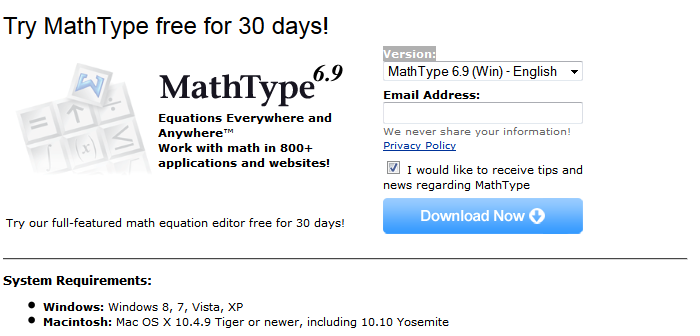
- Lakukan instalasi sesuai langkahnya (biasanya sih cuma klik next and next aja).
- Setelah instalasi selesai, silahkan buka Ms. Word anda dan lihat tab baru yang bertuliskan MathType.
- Penggunaan MathType di Ms. Word juga masih tersinkronisasi dengan MathType standalone-nya. Jadi, jika anda menuliskan rumus, nantinya anda akan dibawa ke tampilan MathType versi standalone.
- Sekarang mari kita coba menuliskan rumus dengan mengklik tombol Inline pada tab MathType di Ms. Word
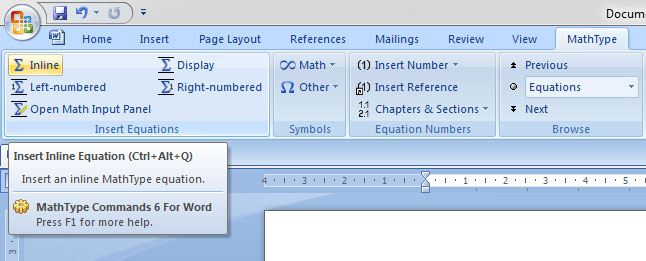
- Setelah
itu, anda akan diantarkan pada jendela MathType dan di situlah anda
dapat mengetikkan rumus-rumusnya, misalnya menuliskan rumus Enstein seperti pada gambar berikut ini!
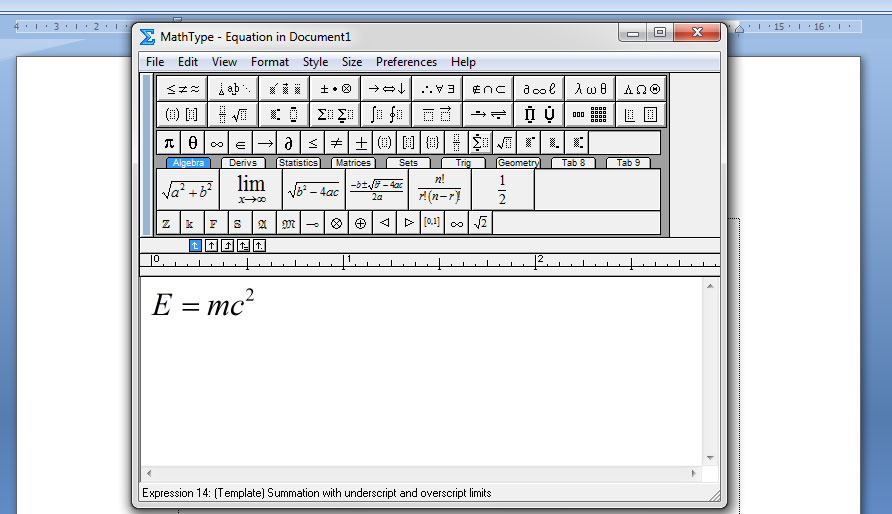
- Selanjutnya tutup jendela MathType dan pilih Yes untuk menyimpan rumus anda dalam Ms. Word.
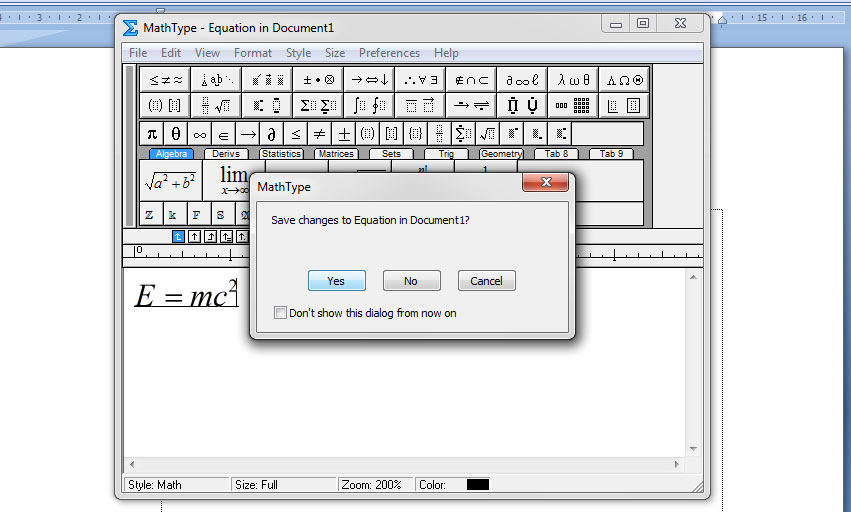
- Jika
sudah tersimpan, rumus anda akan berubah seolah-olah menjadi gambar
dalam Ms. Word. Namun, rumus tersebut dapat anda edit kembali dengan
melakukan double click (klik dua kali) sehingga jendela
MathType untuk pengeditan akan muncul kembali. Jika anda melakukan
pengeditan, maka rumus anda akan bertanda seperti gambar berikut
(perhatikan panah merah).
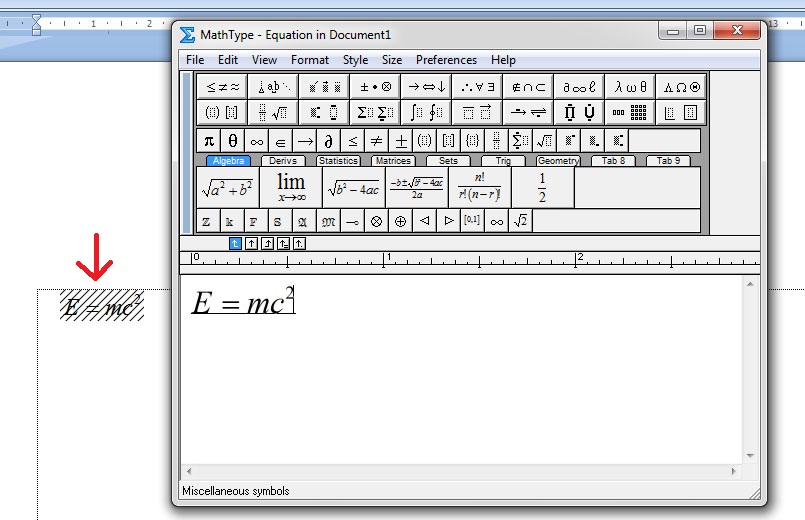
- Karena
bentuknya yang mirip dengan objek gambar, rumus MathType yang sudah anda ketik juga dapat anda perbesar atau perkecil sesuai keinginan
dengan melakukan drag and drop pada ujung-ujung atau node yang ada. Perhatikan animasi berikut.
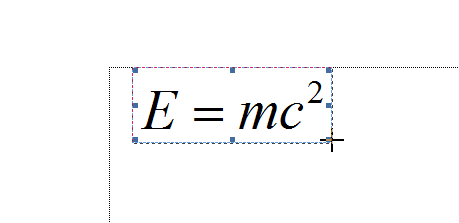
Selamat mencoba ber Rumus Ria dengan Math Type...
Sumber : Orok Web dan Lumpia Studio

Komentar
Posting Komentar